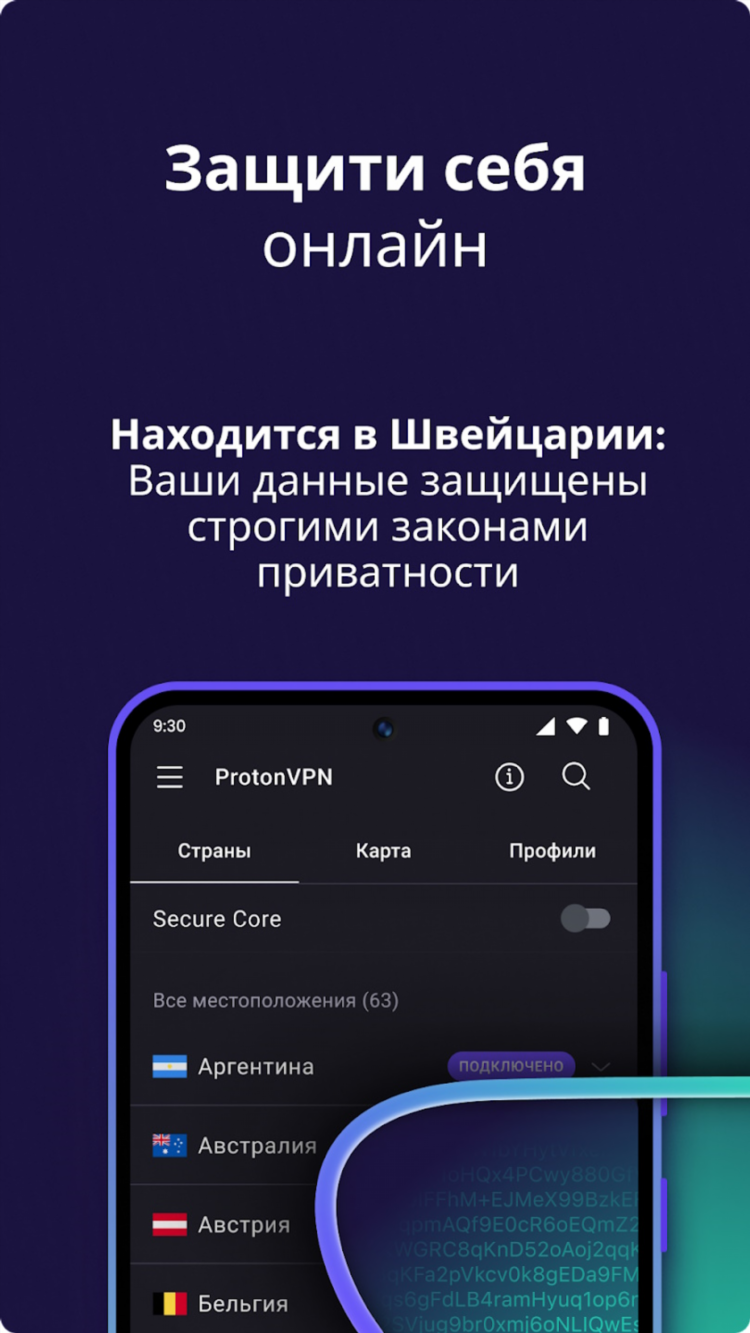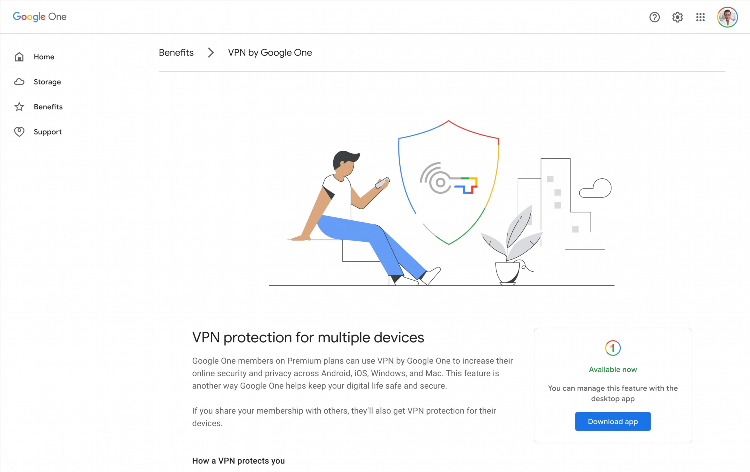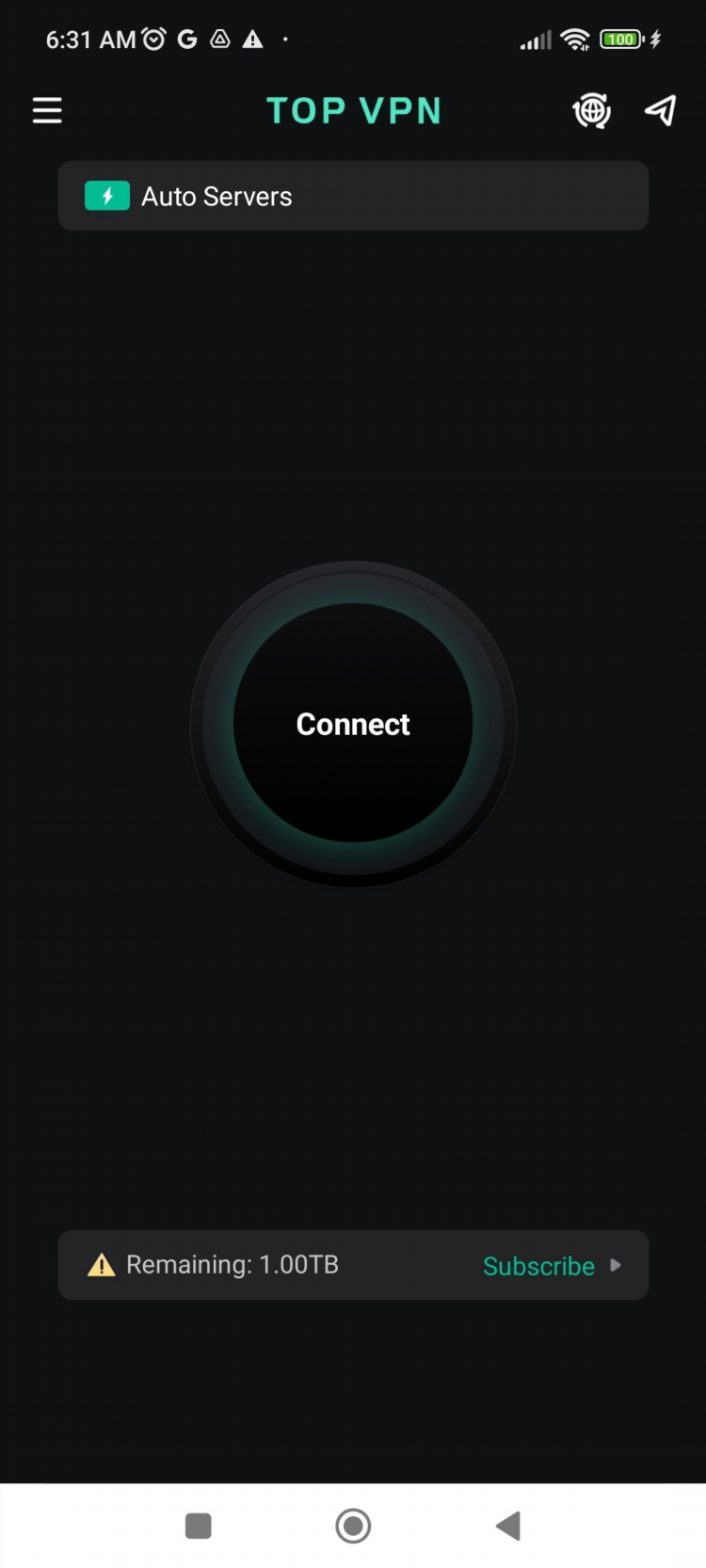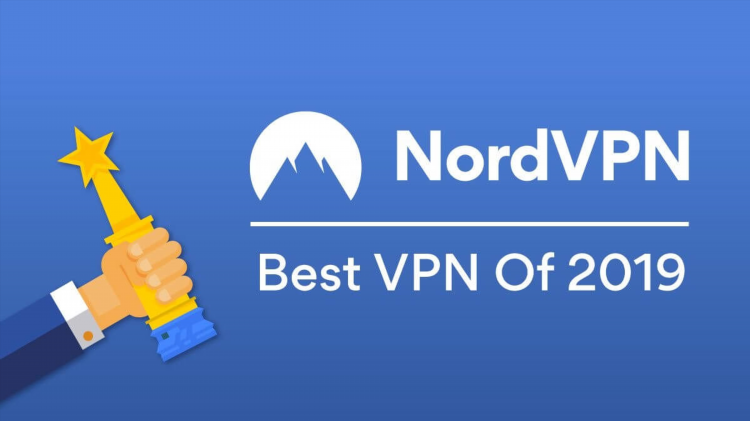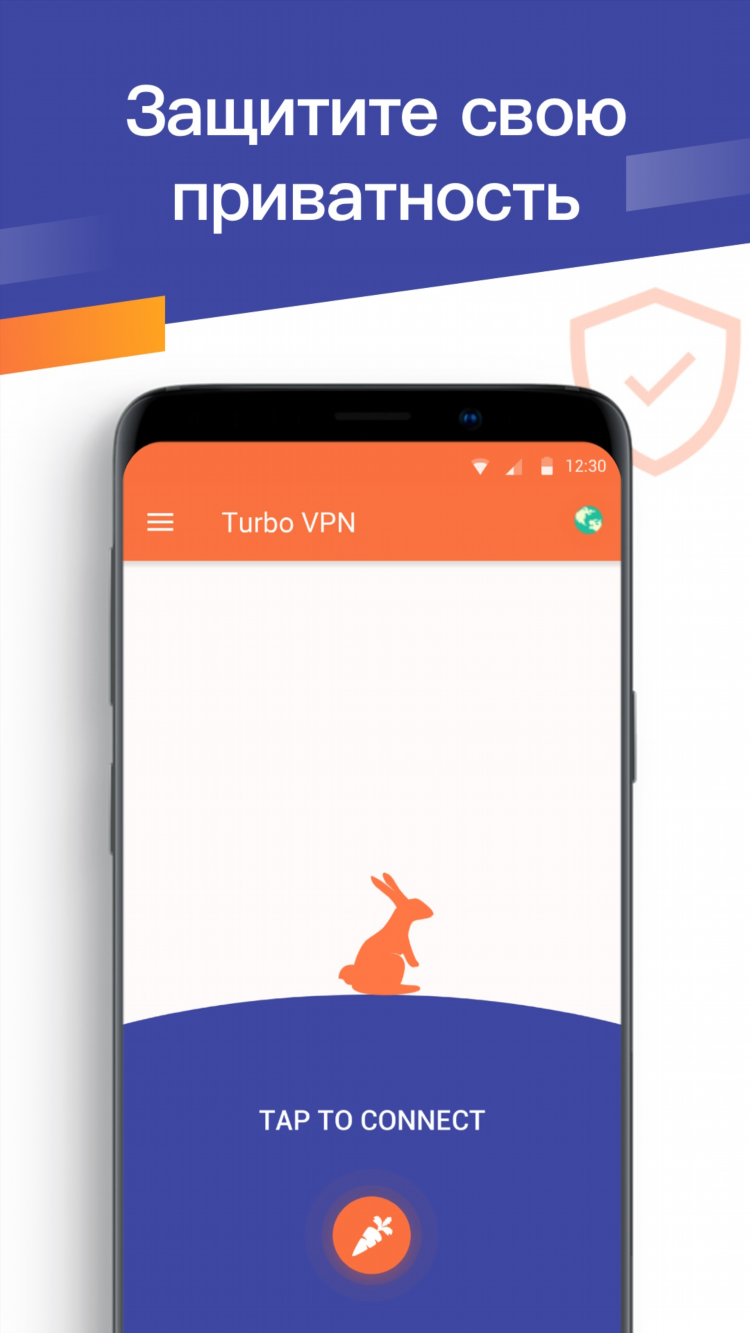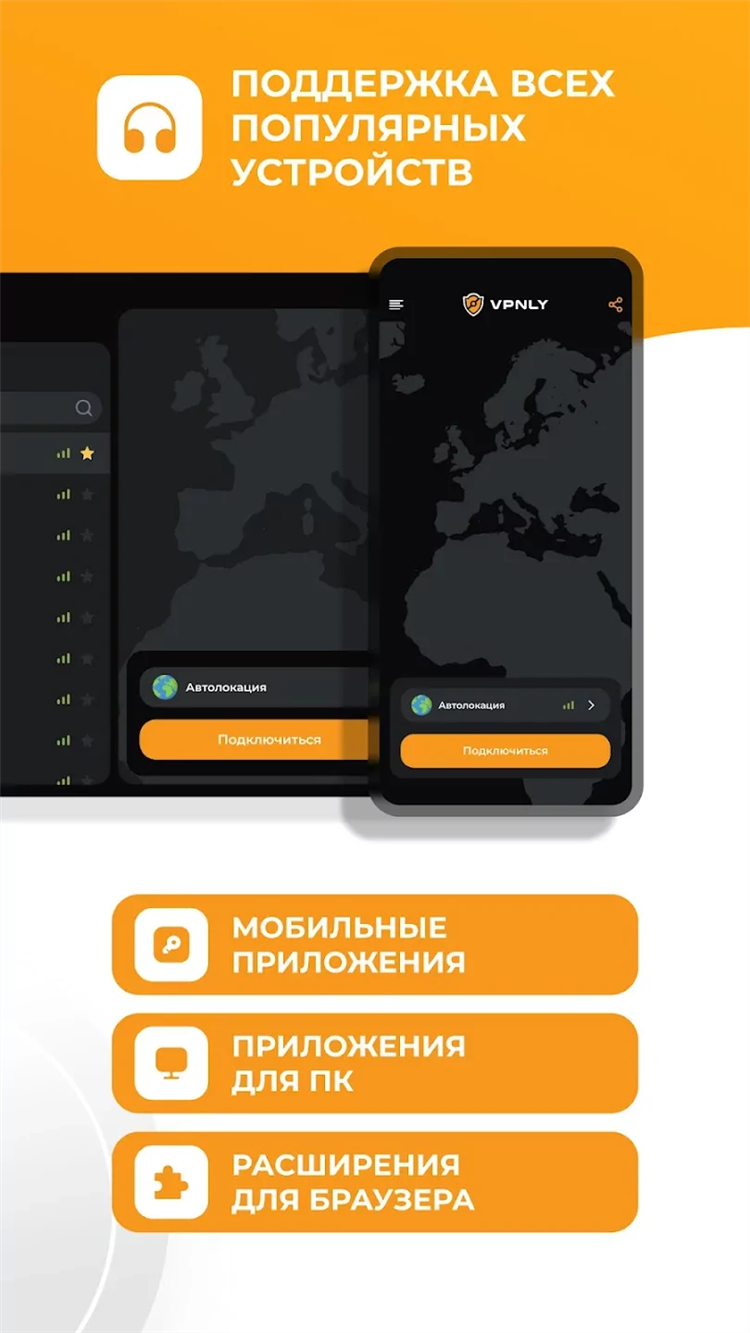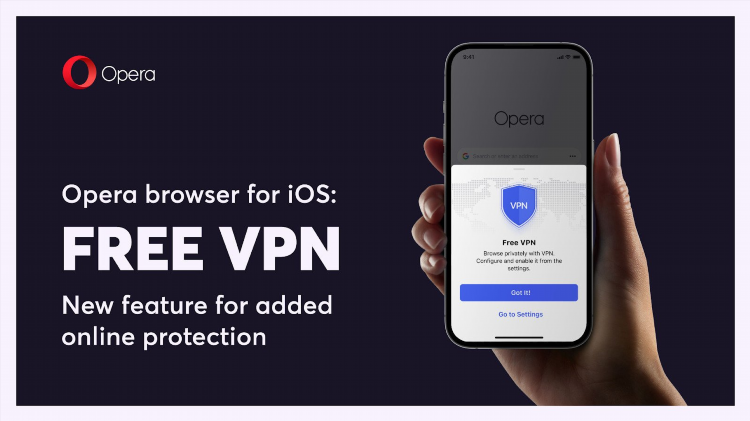
Как скачать браузер Опера с VPN
Браузер Opera представляет собой многофункциональное программное обеспечение для доступа к сети Интернет, включающее в себя ряд встроенных инструментов, среди которых особое значение имеет интегрированный VPN. Данная функция обеспечивает повышенный уровень конфиденциальности и безопасности при работе в интернете, позволяя пользователям обходить географические ограничения и защищать свои данные от отслеживания. Возможность скачать браузер Опера с VPN делает его привлекательным выбором для пользователей, заботящихся о своей приватности в сети.
Преимущества использования Opera с VPN
Интегрированный VPN в браузере Opera предоставляет ряд значительных преимуществ:
- Повышение конфиденциальности: VPN шифрует интернет-трафик пользователя, что затрудняет отслеживание его действий в сети третьими лицами, включая интернет-провайдеров и рекламодателей.
- Обход географических ограничений: VPN позволяет получить доступ к контенту, который может быть ограничен для определенного региона, путем маскировки реального IP-адреса пользователя и его замены на IP-адрес выбранного виртуального местоположения.
- Безопасность в публичных сетях Wi-Fi: Использование VPN особенно актуально при подключении к общедоступным сетям Wi-Fi, так как он предотвращает перехват данных злоумышленниками.
- Удобство использования: Встроенный VPN активируется непосредственно в браузере без необходимости установки дополнительных расширений или программ.
Процесс скачивания и установки Opera с VPN
Для того чтобы скачать браузер Опера с VPN, необходимо выполнить следующие шаги:
- Перейти на официальный сайт Opera. Для этого следует ввести в адресной строке любого другого браузера запрос "Opera download" или непосредственно адрес сайта Opera.
- На главной странице сайта будет предложена кнопка для скачивания установочного файла. Обычно она содержит текст "Скачать Opera" или аналогичный. Необходимо нажать на эту кнопку.
- После нажатия кнопки начнется загрузка установочного файла на компьютер пользователя. Следует дождаться окончания загрузки.
- Запустить скачанный установочный файл. Как правило, он имеет расширение ".exe" (для Windows) или ".dmg" (для macOS).
- Следовать инструкциям мастера установки. В процессе установки можно выбрать язык интерфейса, папку установки и другие параметры.
- После завершения установки браузер Opera будет доступен для запуска.
Активация и использование VPN в Opera
После установки браузера Opera встроенный VPN необходимо активировать. Для этого следует:
- Запустить браузер Opera.
- Перейти в настройки браузера. Это можно сделать, нажав на значок меню Opera в левом верхнем углу экрана и выбрав пункт "Настройки". Также можно ввести в адресной строке "opera://settings" и нажать Enter.
- В разделе настроек найти пункт "Конфиденциальность и безопасность" или аналогичный.
- В данном разделе найти опцию "VPN" и активировать ее, передвинув соответствующий переключатель в положение "Включено".
- После активации VPN в адресной строке браузера появится значок VPN. Нажав на этот значок, пользователь может выбрать виртуальное местоположение и просмотреть статистику использования VPN.
Дополнительные возможности браузера Opera
Помимо встроенного VPN, браузер Opera предлагает ряд других полезных функций:
- Блокировщик рекламы: Позволяет избавиться от навязчивой рекламы на веб-страницах, что ускоряет загрузку сайтов и повышает удобство просмотра.
- Экономия заряда батареи: Специальный режим, который оптимизирует работу браузера для снижения энергопотребления на портативных устройствах.
- Встроенные мессенджеры: Интеграция с популярными мессенджерами, такими как WhatsApp, Telegram и Facebook Messenger, обеспечивает быстрый доступ к общению без необходимости открывать отдельные приложения.
- Opera Flow: Функция для обмена ссылками, заметками и файлами между различными устройствами пользователя.
- Персонализация: Широкие возможности настройки внешнего вида и поведения браузера.
Безопасность и конфиденциальность при использовании VPN
Несмотря на то что встроенный VPN в Opera обеспечивает дополнительный уровень безопасности и конфиденциальности, важно помнить о некоторых аспектах:
- Бесплатные VPN могут иметь ограничения по скорости и объему трафика.
- Надежность и политика конфиденциальности различных VPN-сервисов могут отличаться.
- Для максимальной безопасности рекомендуется использовать комплексные меры защиты, включая надежные пароли, антивирусное программное обеспечение и осторожность при посещении подозрительных веб-сайтов.
Заключение
Возможность скачать браузер Опера с VPN предоставляет пользователям удобный и доступный способ повысить свою безопасность и конфиденциальность в интернете. Встроенный VPN, в сочетании с другими функциями браузера, делает Opera привлекательным выбором для широкого круга пользователей. Следуя простым инструкциям, каждый может установить и активировать VPN в Opera для более безопасного и комфортного веб-серфинга.
FAQ
Вопрос 1: Бесплатен ли VPN в браузере Opera? Ответ: Да, встроенный VPN в браузере Opera предоставляется бесплатно.
Вопрос 2: Нужно ли регистрироваться для использования VPN в Opera? Ответ: Нет, регистрация для использования встроенного VPN в Opera не требуется. Его можно активировать непосредственно в настройках браузера.
Вопрос 3: Можно ли выбрать страну подключения VPN в Opera? Ответ: Да, Opera позволяет выбирать несколько виртуальных местоположений для VPN-подключения.
Вопрос 4: Влияет ли использование VPN на скорость интернет-соединения? Ответ: Использование VPN может незначительно снизить скорость интернет-соединения из-за шифрования трафика и перенаправления через удаленные серверы. Однако Opera старается оптимизировать работу VPN для минимизации этого влияния.